Operasjonen av å åpne en ekstern port på Intercross-modemet krever ikke inngående kunnskap om dataressurser og kan utføres av brukeren uten involvering av ekstra programvare.
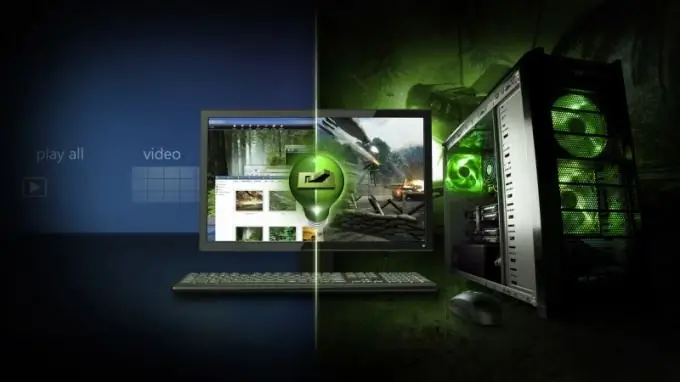
Bruksanvisning
Trinn 1
Trykk på "Start" -knappen for å få frem hovedmenyen til systemet og gå til "Kjør" for å starte prosedyren for å åpne den eksterne porten til "Intercross" -modemet.
Steg 2
Skriv inn cmd i Åpne-feltet og klikk OK for å bekrefte start av kommandolinjeverktøyet.
Trinn 3
Skriv inn ipconfig i tekstboksen for ledeteksten, og trykk Enter-funksjonstasten for å definere standard LAN-tilkoblingsport.
Trinn 4
Forsikre deg om at IP-adressen er 192.168.1.1 og skriv inn IP-adressen til Intercross-modemet i nettleseren din.
Trinn 5
Spesifiser verdien admin i feltene "Bruker" og "Passord" og klikk OK for å bekrefte lanseringen av webgrensesnittet til modemet.
Trinn 6
Gå til Advance, velg DNS-underelementet og finn verdien DNS | Firewall | Virtual Server | Routing | Antidos | Other.
Trinn 7
Velg Virtual Server og klikk på Add-knappen i applikasjonsdialogen som åpnes.
Trinn 8
Bruk en avkrysningsrute i feltet Tilpassede tjenester i den nye dialogboksen, og skriv inn en egendefinert navnverdi.
Trinn 9
Angi ønsket porttype i protokollfeltet - TCP, UDP, TCP / UDP - og skriv inn verdien på nummeret på den eksterne porten som skal åpnes i feltene Wan Port og Server Host. For Counter Strike-server bør disse verdiene være henholdsvis UDP og 27015 eller 27016.
Trinn 10
Skriv inn IP-adressen 192.168.1.1 i feltet Server-IP-adresse og klikk OK for å bekrefte valget.
Trinn 11
Gå til Admin-menyen øverst i verktøylinjen i applikasjonsvinduet og utvid Commit / Reboot undermenyen.
Trinn 12
Bruk avmerkingsboksen i feltet Gjør gjeldende innstillinger i dialogboksen som åpnes, og klikk på Reboot-knappen for å bekrefte anvendelsen av de valgte endringene etter at enheten er startet på nytt automatisk.






